- Rychlé spuštění je funkce navržená ke zkrácení času potřebného pro spuštění počítače.
- I když je ve výchozím nastavení povoleno počítače se systémem Windows 10 se dvěma systémy, můžete jej deaktivovat podle níže uvedených kroků.
- Navštivte naše Sekce Windows 10 Rychlé spuštění a dále změnit úroveň produktivity.
- Měli byste si to také přidat do záložek Centrum technických výukových programů Další užitečné tipy a triky.

Tento software udrží vaše ovladače v chodu, a tak vás ochrání před běžnými chybami počítače a selháním hardwaru. Zkontrolujte všechny své ovladače nyní ve 3 snadných krocích:
- Stáhněte si DriverFix (ověřený soubor ke stažení).
- Klepněte na Začni skenovat najít všechny problematické ovladače.
- Klepněte na Aktualizujte ovladače získat nové verze a zabránit poruchám systému.
- DriverFix byl stažen uživatelem 0 čtenáři tento měsíc.
Pokud vlastníte počítač se systémem Windows 10 s možností spouštění dvou systémů, pravděpodobně víte, že nejnovější verze operačního systému automaticky umožňují rychlé spuštění.
Jinými slovy, verze Windows 10 zapnou rychlé spuštění, i když jste příslušné nastavení deaktivovali. Tato skutečnost má dva hlavní důsledky:
- Funkce rychlého spuštění systému Windows 10 vám brání v připojení oddílů NTFS v systému Linux. To znamená, že budete muset restartovat z Windows na Ubuntu.
- Pokud je jeden ze dvou oddílů nastaven na automatické připojení
/etc/fstab, po restartu z Windows na Ubuntu získáte náhodné černé nebo fialové obrazovky. V tomto případě nemůžete dělat nic jiného, než zasáhnout CTRL + ALT + DELETE.
Uživatelé systému se dvěma operačními systémy opravdu nenávidí strategii společnosti Microsoft, ale zvykli si na ni, protože nové verze Windows 10 mají tendenci přepsat předchozí nastavení uživatele:
Povolují to po každé aktualizaci funkce. Rozzuřený jako peklo, pokud se spoléháte na Wake on LAN, protože ovladače Intel se stále probouzí, když jsou ve stavu rychlého spuštění.
Jak mohu deaktivovat duální spuštění systému Windows 10 Fast Startup?
- Jít do Start > typ kontrolní panel > poklepáním na první výsledek spusťte Ovládací panely.
- Přejít na Vyhledávací pole > typ Napájení > vyberte Možnosti napájení.
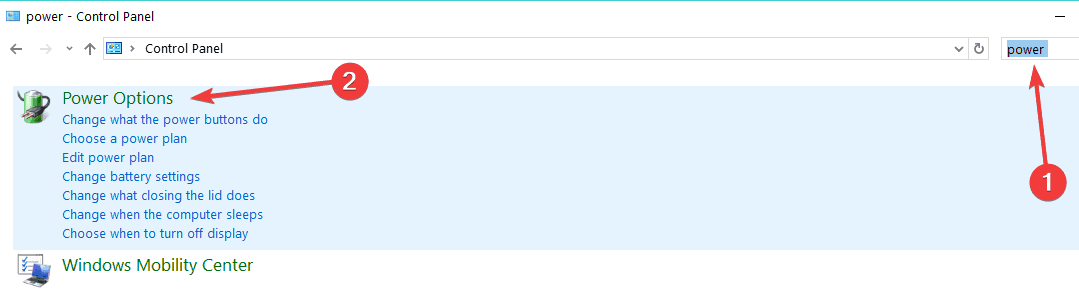
- Jít do Vyberte, co budou tlačítka napájení dělat > na výzvu zadejte uživatelské jméno a heslo správce.
- Zrušte zaškrtnutí Zapnout rychlé spuštění (doporučeno) > Uložit změny.
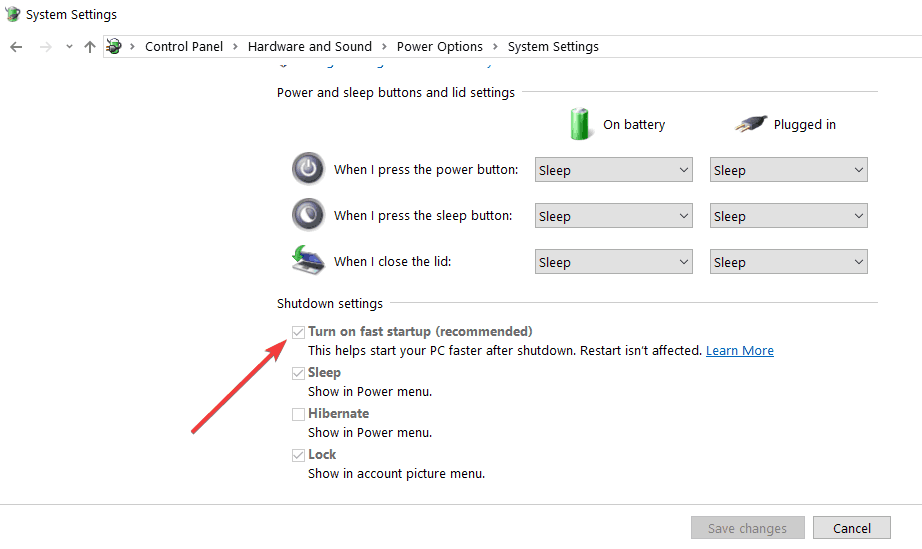
Chcete-li vypnout rychlé spuštění v nejnovějších verzích systému Windows 10, můžete použít ovládací panel. V tomto ohledu proveďte výše uvedené kroky.
Pokud tedy používáte počítač se dvěma operačními systémy, nezapomeňte po instalaci nejnovější verze operačního systému Windows 10 zakázat funkci Rychlé spuštění.
Často kladené otázky
Doporučuje se rychlé spuštění, protože je to spolehlivý způsob, jak rychlejší spuštění počítače po vypnutí.
Vzhledem k tomu, že funkce rychlého spuštění vám brání v připojení oddílů NTFS v systému Linux, vypněte pomocí této funkce rychlé spuštění rychlý průvodce je moudrá volba.
Existuje opravdu několik důsledků rychlého spuštění systému Windows 10, ale žádný z nich nezahrnuje odběr energie. Použijte řešení z tohoto podrobný článek zbavit se problému.
![Duální spuštění systému Windows 10 s rychlým spuštěním [Osvědčené postupy]](/f/1378fdff33d75e501f5481782742dd4f.jpg?width=300&height=460)
